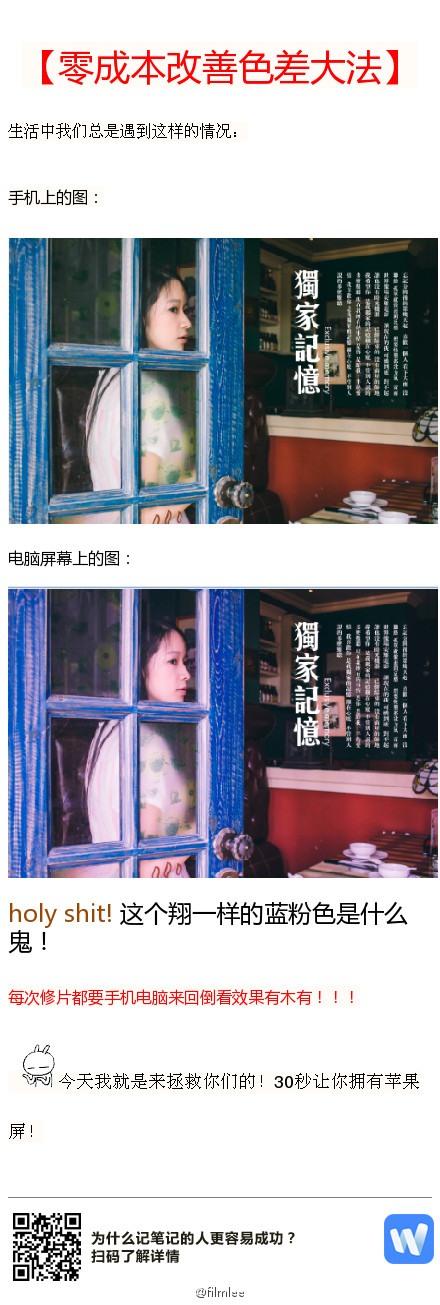萬盛學電腦網 >> 圖文處理 >> Photoshop教程 >> ps文字教程 >> Photoshop制作摩登飛濺文字效果
Photoshop制作摩登飛濺文字效果
教程中我們只需使用默認的筆刷和一些文本和圖層混合選項就可以了。這很簡單,但效果非凡。來吧!

最終效果
步驟1
用白帆布創建一個新的Ps文件。在這個例子裡面我用580×300px at 72dpi,但我建議你在一張更大一點的帆布上做這個效果,那樣就有更多的發揮空間。我選擇這個尺寸是為了好在網上發布。
步驟2
創建一個新圖層。抓住筆刷工具(B),打開筆刷選項(窗口>筆刷/或鍵盤上的功能鍵F5通過按D鍵設定前景顏色,使用筆刷的設定選項裡面這些設定項。我先從一個普通的圓形刷用起。根據你想要的飛濺效果的大小來選擇你的筆刷尺寸,你可以選擇空間的大小和飛濺點分布的密度。
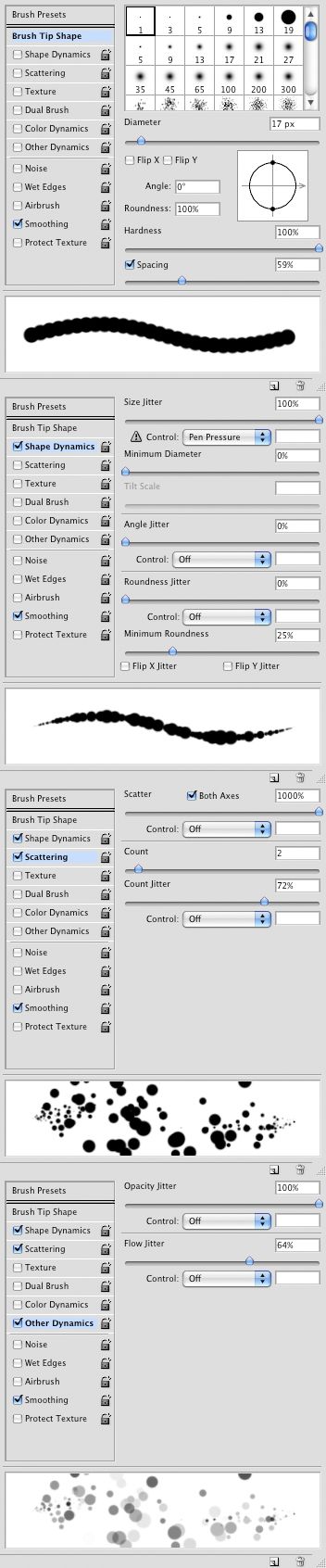
步驟3
這些設定好了之後在白帆布(你的文件)上拖出一些筆刷的筆鋒。當你畫出一個分布了飛濺墨水點兒的基礎圖層時,你就得到了下邊的這個東西。
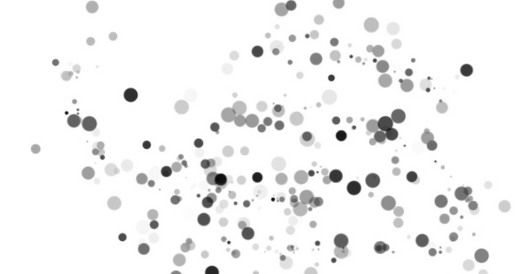
步驟4
接下來,你要在這中間添加更多的,更集中的墨點,然後我們就能在上邊寫字了。創建一個新圖層。再次打開筆刷選項,裡面保留了我們剛才設定的值。把直徑降低10個單位,把空間減小30%。在畫框的中間噴灑墨點,或者其他什麼地方,只要你喜歡。
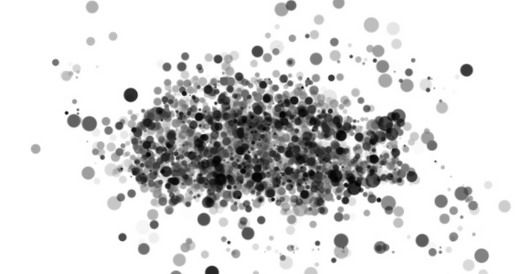
步驟5
現在我們就要在密集的墨點兒上加些文字了。抓住輸入工具(T),3lian素材,選擇一種字體,如gothic>(精靈哥特體),顏色設為白色。鍵入你想放在這堆墨點上的字兒。

步驟6
讓文字看起來更清晰,我們需要做一些選項組合。用下面這個界面裡的設置。
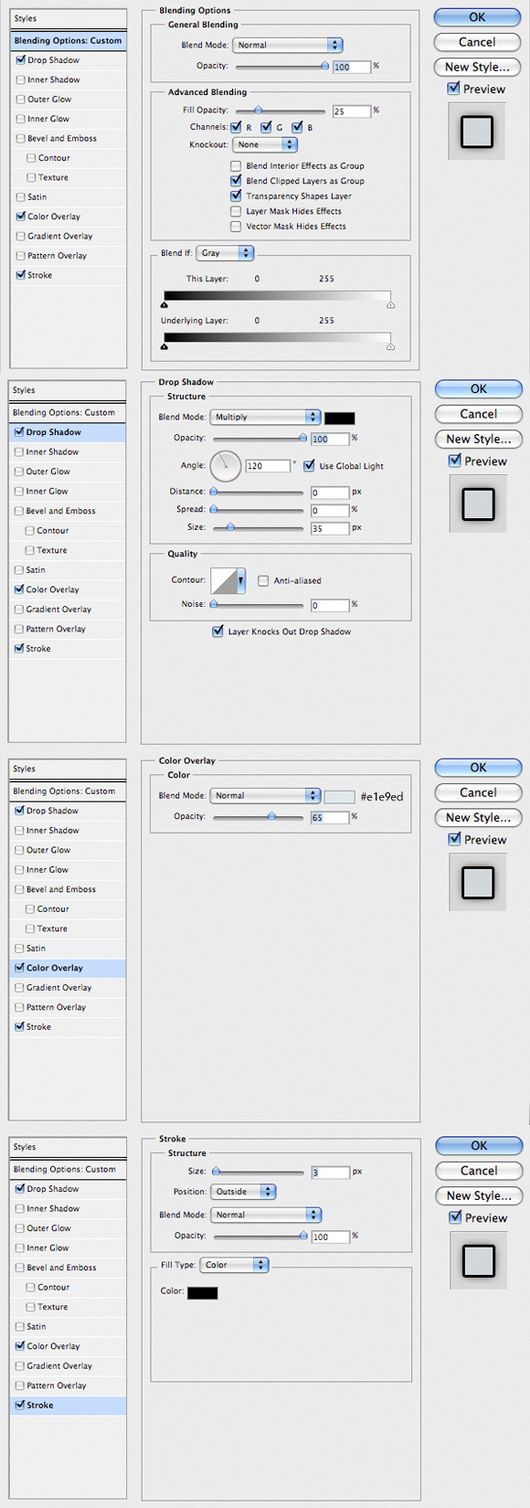
完成的效果向下面這張圖一樣:

ps文字教程排行
軟件知識推薦
相關文章
copyright © 萬盛學電腦網 all rights reserved